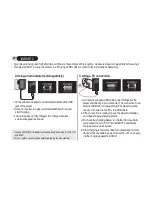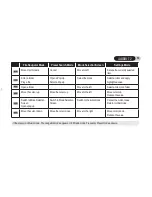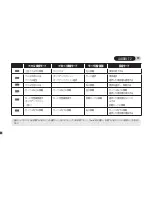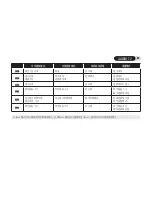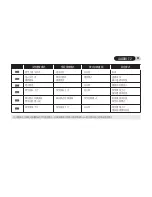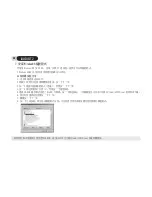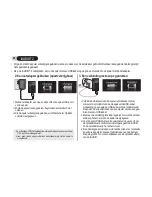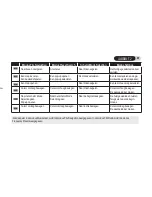23
iAUDIO T2
4.运行资源管理器或 JetShell Pro。
5.将 PC 内的音频文件以及其它可在 iAUDIO T2 上使用的文件传输(复制)到“iAUDIO”驱动器。
6.文件储存结束后,用鼠标左键点击 PC 托盘上显示的 图标。
7.若出现如下所示的提示点击即可。
8.若显示硬件已安全清除的提示,
而且 OLED 显示充电屏幕,则可分离 USB 连接线。
4. 与 PC 连接以及储存文件
1. 用提供的 USB 线连接 USB 接
口和 PC。
2. 若连接正确,OLED 将显示如下所示
的图片。
3. 可利用资源管理器查看新添加的驱
动器。
- 本产品可识别的最多目录数为 100 个、文件数为 999 个。
- 若在我的电脑或资源管理器中无法看到 iAUDIO 驱动器,请检查 PC 连接及设置后重新连接。(* Windows 98 操作系统需要安装驱动器)
- 若在 USB 连接状态下进行硬件安全清除操作,只是以充电模式操作。若要传输文件,应分离 iAUDIO 后再重新连接。
- 本产品不支持通过 USB 集线器进行 USB 充电。必须将 USB 电缆直接连接到 PC 背面的 USB 端口。
- Windows 98、98 SE 操作系统也许不显示硬件安全清除图标。此时可结束 JetShell 后(或传输窗口已关闭)再分离电缆。
- 若显示如下所示的提示,并非产品存在问题,稍后运行硬件安全清除操作即可。
1. 用提供的 USB 线连接 USB 接口
和 PC。
2. 若连接正确,LCD 显示如下所示的图
片,同时开始充电。
3. 当在 PC 上进行安全移除硬件操作
时,可确认充电状态。
Summary of Contents for iAUDIO T2
Page 1: ...Quick Guide ver 1 1 W ...
Page 2: ......